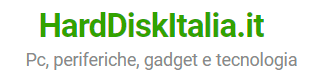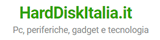Clonazione hard disk: Trasferisci il tuo vecchio hard disk al nuovo in pochi semplici passaggi
Stai per passare a un nuovo computer ma non vuoi perdere i tuoi dati né reinstallare i programmi che usi nel vecchio pc? La clonazione del tuo vecchio hard disk è la soluzione perfetta! Questo processo ti permette di clonare hard disk con sistema operativo o clonare hdd su ssd creando una copia esatta del vecchio disco e trasferendola sul nuovo, così potrai goderti il tuo sistema operativo inclusi tutti i tuoi file, programmi e impostazioni senza dover reinstallare o riconfigurare nulla.
Argomenti trattati
L’operazione di clonazione di un hard disk consiste nel fare una copia identica al disco di origine.
In questo articolo vedremo come clonare un disco con il programma Partition Master, uno dei software commercializzati dalla EaseUS per la gestione dei dischi rigidi.
easeUS Partition Master
Giusto per fare un po’ di chiarezza, esistono tre versioni di questo programma: la versione Free, la versione Pro e quella Server. Noi utilizzeremo la versione Free anche se, al momento dell’installazione, verrà attivata la versione di prova della Pro, valida per 30 giorni.
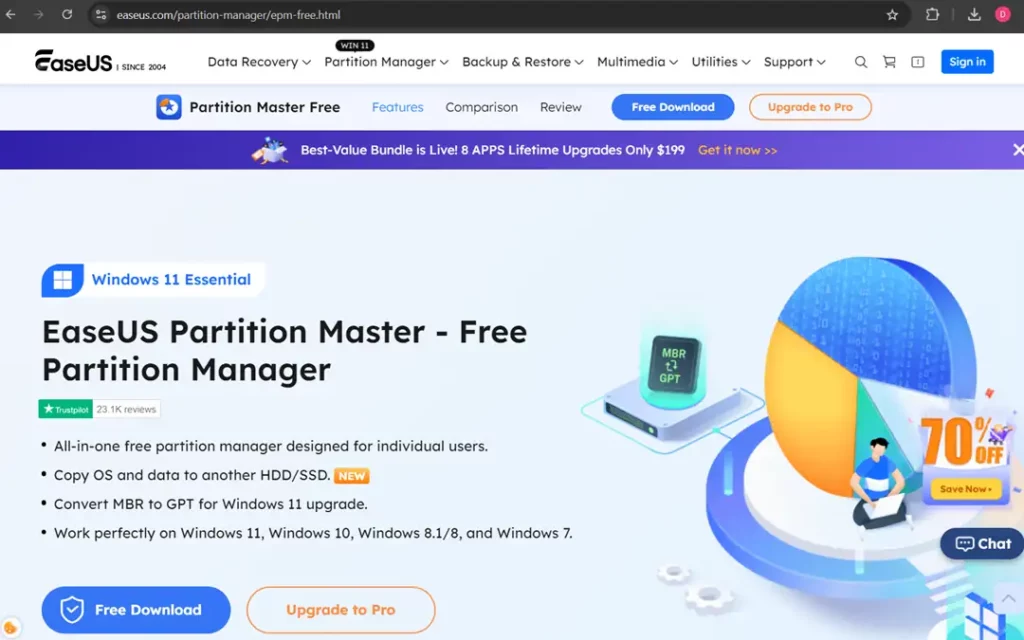
Schermata del sito di easeUS per il download della versione FREE di Partition Master.
La software house ha sviluppato anche altri software che permettono di clonare i dischi, come ToDo Backup e Disk Copy, di cui abbiamo parlato negli articoli nei link. Ciascuno è specializzato in un diverso aspetto della gestione dei dischi di archiviazione per pc.
Partition Master è focalizzato nella gestione delle partizioni, pur offrendo molte altre funzioni utili per la gestione dei dischi, compresa la clonazione.
partizioni: cosa sono e a cosa servono
EaseUS Partition Master offre l’opzione di clonazione del disco permettendo la clonazione di una singola partizione o di un intero disco su un’altra unità di destinazione anche se è più piccola dell’origine. Ad esempio, puoi clonare un HDD da 1 TB su un SSD da 512 GB.
Il software, semplice da utilizzare anche per i principianti, semplifica l’ottimizzazione dei dischi rigidi, sia hdd che ssd, e migliora le prestazioni del sistema.
Funzionalità del programma
Le funzioni specifiche del programma sono:
- Ridimensionare/spostare partizioni, ad esempio trasferire direttamente lo spazio libero su disco da un’unità all’altra.
- Creare/formattare/eliminare partizioni, unire partizioni, copiare disco/partizione.
- Convertire una partizione logica in primaria o una partizione primaria in logica, una partizione FAT in NTFS, un disco MBR in GPT o un disco GPT in MBR.
- Gestire facilmente il volume dinamico: ridimensionare/estendere/ridurre/creare un volume dinamico.
- Migrare il sistema operativo su SSD per velocizzare Windows senza reinstallare.
Come clonare un HDD su SSD/HDD con Partition Master
Scarica EaseUS Partition Master (Link al sito easeUS) e installalo.Avvia il programma installato.

Seleziona, nel pannello di sinistra, l’opzione “Clona disco”
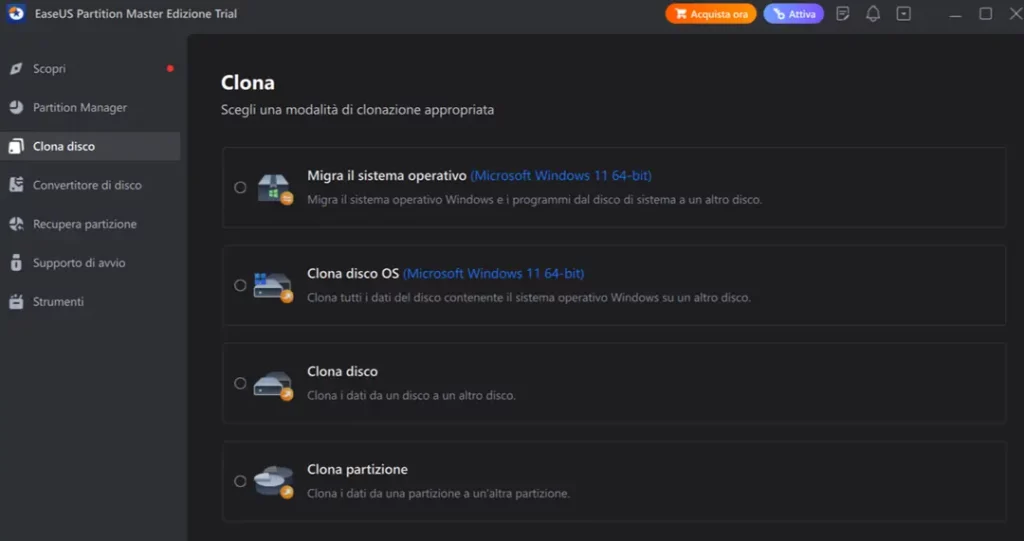
Dal pannello centrale (parte destra della schermata) scegli “Clona disco”

Clicca su “Clona disco” dal menu in altoFai clic sul tasto “Avanti” per continuare
Seleziona il disco sorgente, ovvero il dispositivo di cui vuoi fare una copia e il disco di destinazione, dove vuoi copiare i dati. Assicurati di avere spazio sufficiente per contenere i dati che vuoi clonare.
Seleziona il bottone “Avanti”
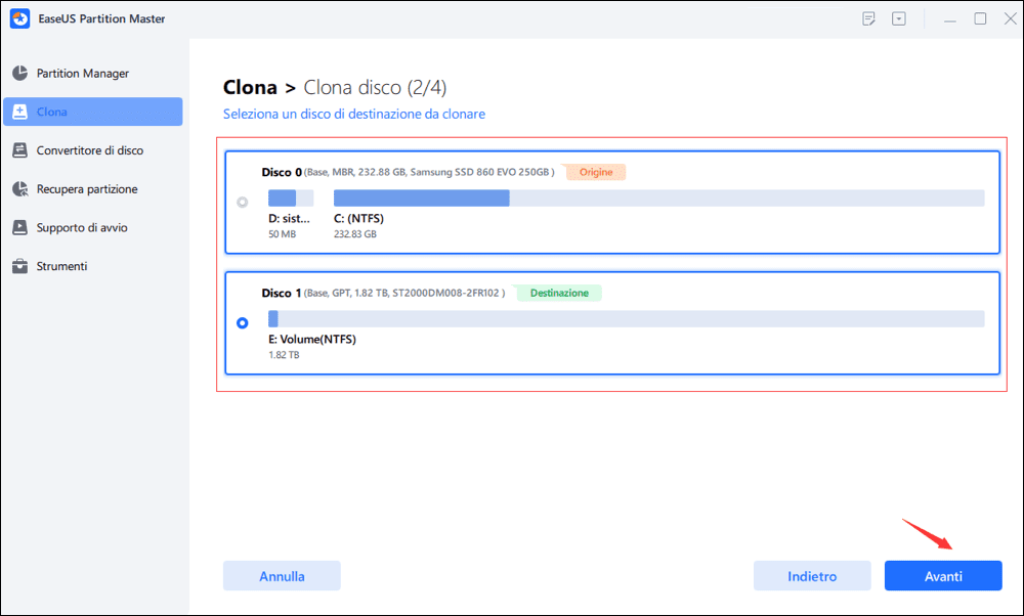
Scegli le opzioni desiderateFai clic su “Inizia” per avviare la copia dei dati.
EaseUS Partition Master offre diverse opzioni per personalizzare la clonazione, come il ridimensionamento delle partizioni e la modifica del tipo di file system che potrai scegliere prima di avviare la clonazione
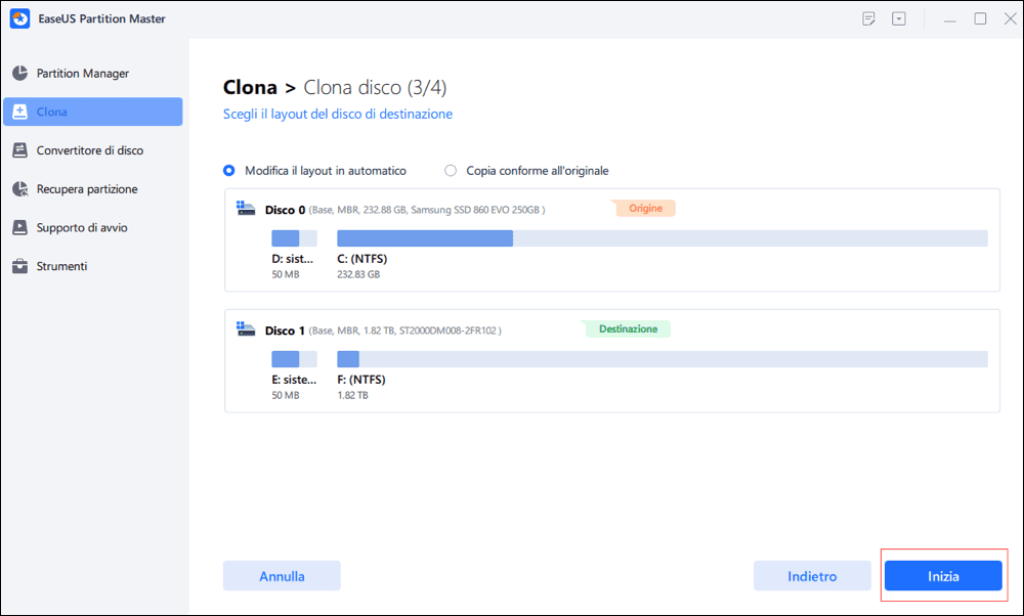
Il tempo necessario al completamento dell’operazione dipenderà dalla quantità di dati da copiare e dalla velocità degli hard disk.
Scollega il vecchio hard disk una volta terminata la clonazione.
Installa il nuovo hard disk nel computer se non lo è già. Devi rendere il nuovo dispositivo il disco di Boot impostando correttamente le opzioni del BIOS.
Avvia il tuo nuovo computer e goditi il tuo vecchio ambiente familiare sul nuovo PC!
Clonare l’hard disk è un ottimo modo per trasferire facilmente i tuoi dati e programmi su un nuovo computer. Con l’aiuto di un software come EaseUS Partition Master, il processo è semplice e alla portata di tutti.
Per una guida più approfondita sull’argomento leggi l’articolo:
“Clonare un hard disk sul tuo nuovo computer, la guida completa: passaggi, software e consigli”